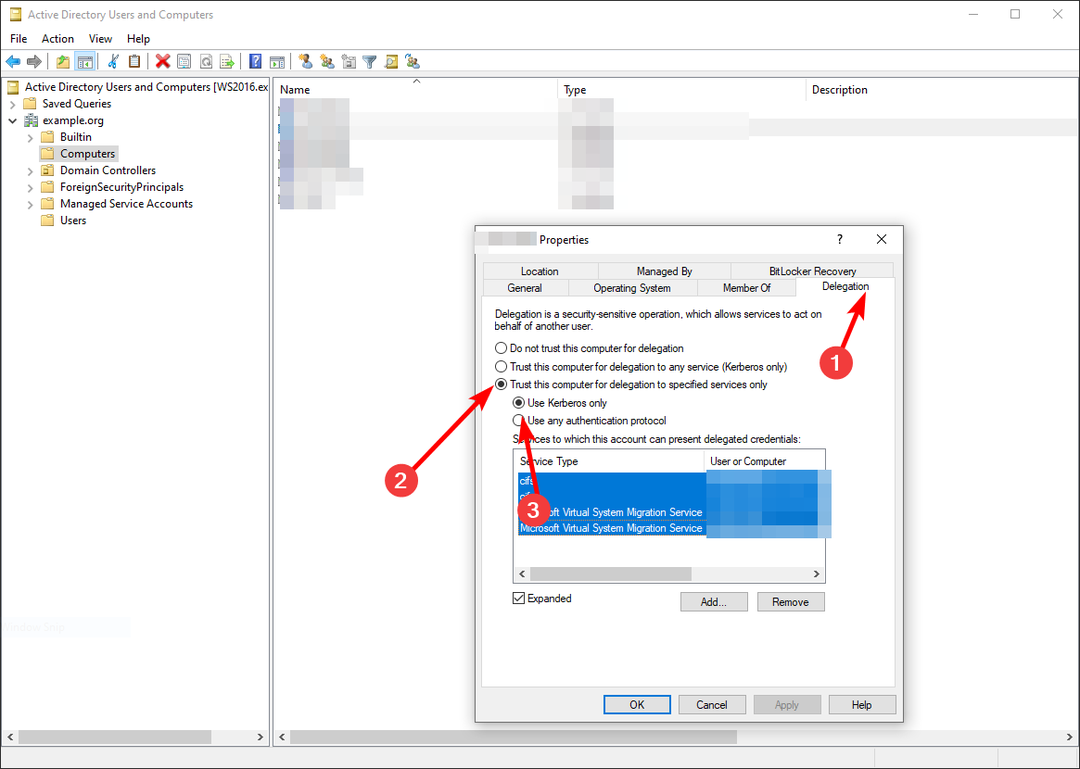このソフトウェアは、ドライバーの稼働を維持するため、一般的なコンピューターエラーやハードウェア障害からユーザーを保護します。 3つの簡単なステップで今すぐすべてのドライバーをチェックしてください:
- DriverFixをダウンロード (検証済みのダウンロードファイル)。
- クリック スキャン開始 問題のあるすべてのドライバーを見つけます。
- クリック ドライバーの更新 新しいバージョンを入手し、システムの誤動作を回避します。
- DriverFixはによってダウンロードされました 0 今月の読者。
Windowsサーバーマシン上の特定のサーバーに接続しようとしているときに、要求がエラーで失敗する場合があります。 そのようなエラーの1つは、「指定されたユーザーが存在しません。ユーザー名を確認して、もう一度ログインしてみてください。 問題が解決しない場合は、システム管理者またはテクニカルサポートに連絡してください。」 このエラーは、他のユーザーから報告されたWindows Updateの欠陥など、さまざまな理由で発生する可能性があります。 MicrosoftTechnetフォーラム.
ADの宛先(Windows Server 2003にインストールされているActive Directoryサーバー)にエクスポートすると、CNに対して次のエラーメッセージが表示されます。グループは次のとおりです。
「DN属性の失敗–指定されたユーザーは存在しません」
接続されたデータソースのエラーコード1317
接続されたデータソースエラー:指定されたユーザーが存在しません
これらのオブジェクトのコネクタスペースオブジェクトプロパティにも、「保留中のエクスポートタブ」に情報が表示されます。
変更タイプの更新
オブジェクトタイプグループ
この記事の手順に従って、指定されたユーザーがWindowsServerシステムに存在しないというエラーのトラブルシューティングを行います。
指定されたユーザーを修正する方法が存在しません
1. NASの権限を確認してください
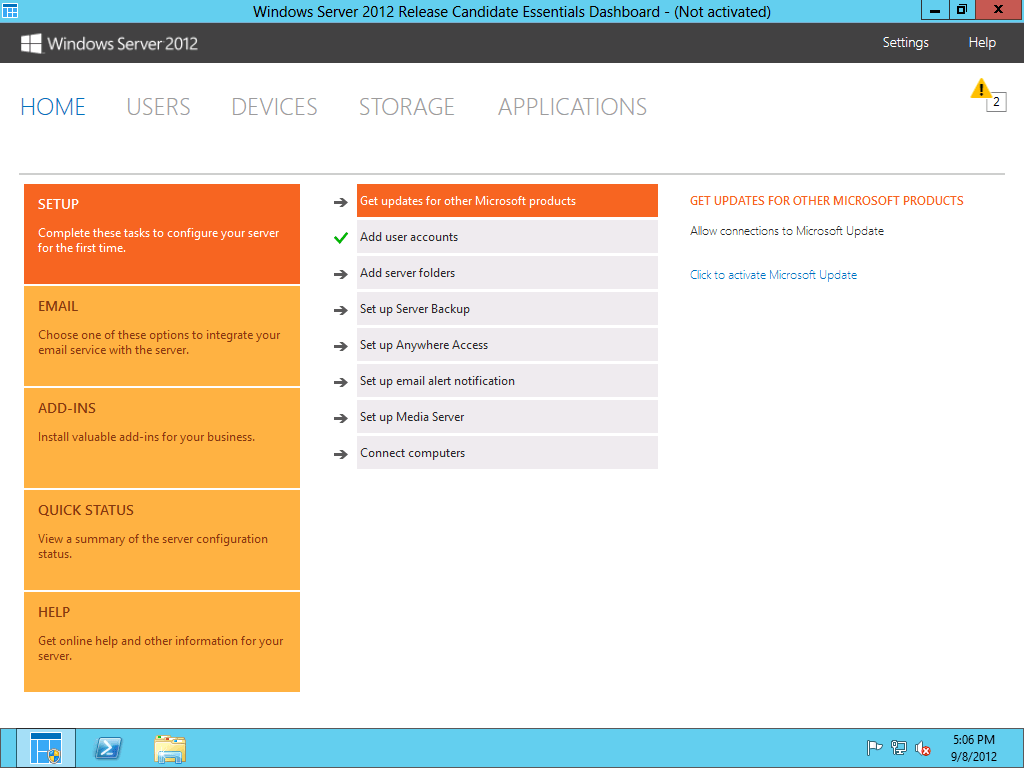
- backup execでディスクフォルダへのバックアップを設定しようとしたときにエラーが発生した場合は、NAS上のフォルダに適切な権限が付与されているかどうかを確認することをお勧めします。
- EMCと同様に、エラーなしで機能させるには、NASフォルダー自体にフォルダーのアクセス許可を指定する必要があります。
- Exec Backupに関連するリソースをチェックして、必要な権限を確認してください。
Windows ServerはISOファイルをマウントできませんでした:修正方法は次のとおりです
2. サービスのユーザーを指定します
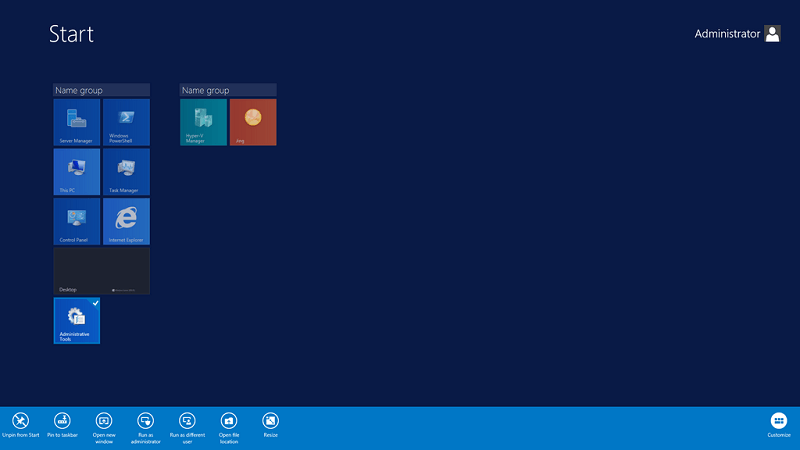
- 人々が犯す明らかでありながらよくある間違いの1つは、ユーザー名を持っていたドメイン/ユーザー名の形式でサービスアカウントのユーザー名を指定しないことです。
- サーバーがアカウントのユーザー名を見つけられない場合、指定されたユーザーが存在しないというエラーが表示されます。
- これを修正するには、サービスアカウントにユーザー名を指定しているかどうかを確認してから、改善点があるかどうかを確認します。
3. 新しいアカウントを削除して作成する

- ログインレベルでエラーが発生した場合は、管理者権限を持つ新しいユーザーアカウントを作成することをお勧めします。
- 新しいアカウントを作成するには、必ず別のバリエーションの名を使用してください。 古い名前と同じ名前を使用しても、問題が完全に解決されない場合があります。
- 新しいアカウントを作成してサインインした後、ADのいくつかのグループに自分を追加して、必要なものにアクセスできるようにしてください。
- エラーが再度発生する場合は、必須ではないすべてのグループからアカウントを1つずつ削除し、その間にログインしてみてください。 この問題は、あなたがメンバーになっているグループの1つが原因である可能性があります。
4. Windowsパスワードボールトをクリアする
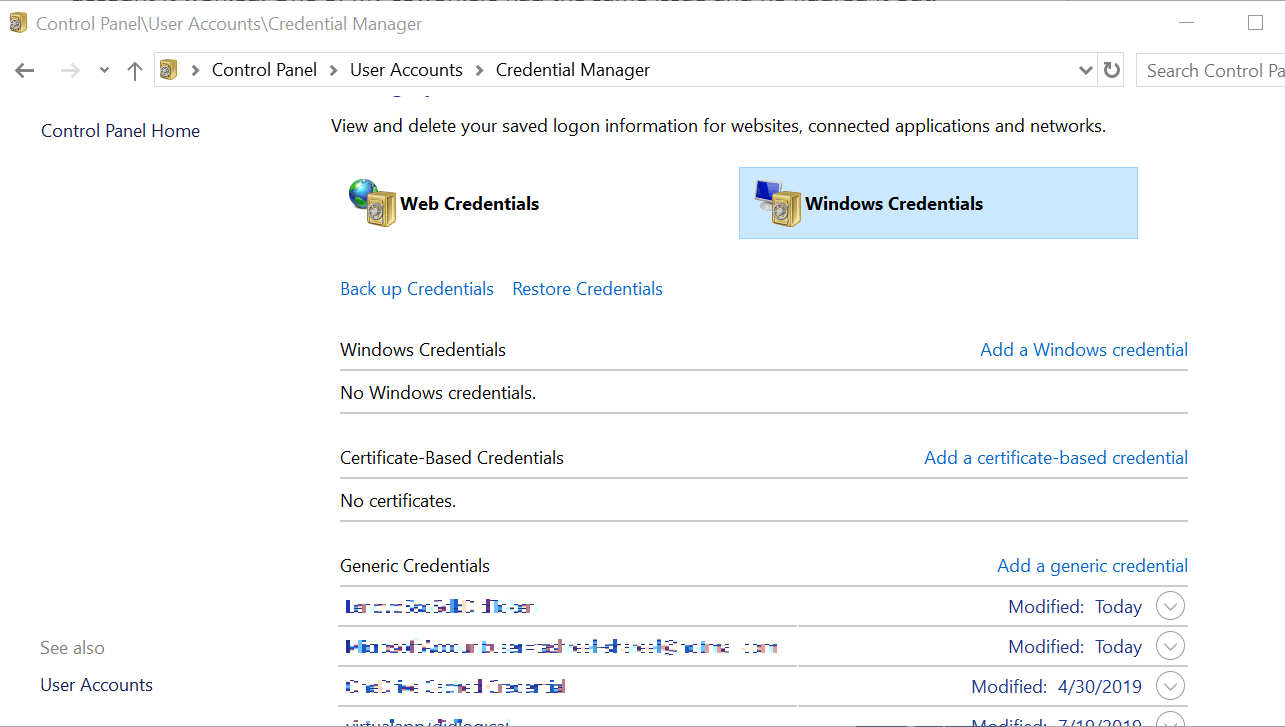
- Windows Password Vault / Credential Managerを使用してすべての資格情報を保存する場合は、サーバーに関連するすべての資格情報を削除してみてください。
- もう一度ログインしてみると、Windowsサーバーからパスワードの入力を求められます。 今回は[パスワードの保存]オプションを選択しないでください。
- クレデンシャルを手動で入力すると、指定したユーザーが存在しないというエラーを解決するのに役立ちます。
あなたが好きかもしれない関連記事:
- Windows ServerにDockerをインストールする方法(2016以降)
- 修正:Windows ServerAppFabricが正しく構成されていない
- Windows Server2019でリモートデスクトップを有効にする方法